
Ja jūs veicat daudz darba terminālī, vai jebkuru citutumšā programmā, iespējams, palielināsit spilgtumu, lai lietas redzētu skaidrāk. Problēma: pārslēdzoties uz galvenokārt baltu logu, ekrāns ir akli spilgts.
Lumen ir bezmaksas Mac lietojumprogramma, kas to atrisinaproblēma. Tas uzzina vēlamo spilgtuma līmeni tumšiem un gaišiem logiem, pēc tam automātiski pielāgo spilgtuma līmeni, pārslēdzoties starp tiem. Tas ir kā displeja ekvalaizers.
Lumen ir salīdzinoši jauns, tāpēc to iestatīt ir diezgan sarežģīti, tāpēc šeit ir īsa apmācība.
Pirmais solis: instalējiet Lumen datorā
SAISTĪTI: Kā instalēt paketes ar Homebrew OS X
Vienkāršākais veids, kā instalēt Lumen, ir, izmantojotHomebrew, tāpēc dodieties uz priekšu un iepazīstieties ar mūsu ceļvedi par Homebrew un Homebrew Cask instalēšanu, ja vēl neesat to izdarījis. Kad esat to izdarījis, atveriet termināļa logu (Programmas> Utilities> Terminal) un palaidiet šo komandu, lai instalētu Lumen:
brew cask install lumen
Šī ir ieteicamā instalēšanas metode, taču, ja nevēlaties sazināties ar Homebrew, ir bināra lejupielāde, kuru varat izmantot.

Vienkārši lejupielādējiet ZIP failu un pēc tam velciet lietotni uz Lietojumprogrammas. Jūs zināt: parastā Mac instalācijas deja.
Otrais solis: veiciet nelielu iestatīšanu
Lai arī jūs instalējat Lumen, dubultklikšķis navpietiekami, lai faktiski palaistu programmu. Tas ir tāpēc, ka kopš šī raksta Lumen tas nav apkopots ar izstrādātāja atslēgu. Jūsu Mac pēc noklusējuma atļauj tikai apstiprinātu programmatūru, tāpēc, lai palaistu Lumen, jums būs jāizmanto risinājums.
Ar peles labo pogu noklikšķiniet uz Lumen, pēc tam noklikšķiniet uz “Open”.

Rezultātā parādīsies logs, kurā tiks jautāts, vai vēlaties palaist programmu.

Noklikšķiniet uz “Atvērt”, un jums vajadzētu iet uz priekšu: jums vairs netiks jautāts par Lumen atkal atvēršanu.
Vēl viena lieta, pirms mēs sākam: Mac datorā ir jāatspējo iestatījums “Automātiski pielāgot spilgtumu”. Dodieties uz saviem sistēmas iestatījumiem, pēc tam uz “Displejs”.

Pārliecinieties, vai ir atspējota opcija “Automātiski pielāgot spilgtumu”.
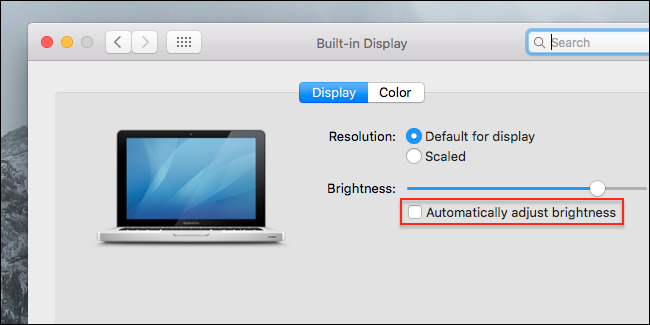
Ja atstāsit šo opciju atzīmētu, Lumen nedarbosies, tāpēc pārliecinieties, ka to izdarījāt.
Trešais solis: apmāciet lūmenu, lai uzzinātu savu ideālo spilgtuma līmeni
Instalēšana sagādāja mazliet sāpju, vai ne? Piedod par to. Šīs ir labās ziņas: faktiski lietot Lumen nevarētu būt vienkāršāk.
Nav daudz GUI, par ko runāt, izņemot izvēlnes joslas ikonu, kas ļauj pārslēgt programmu.

Izmantojot tik maz iespēju, kā jūs izmantojat šo lietu? Būtībā dariet to, ko jūs jau darāt: palieliniet spilgtumu, kad izmantojat tumšu logu, kuru ir grūti redzēt, un samaziniet spilgtumu, kad acis ir aizklātas ar gaismas logu. Lumen jūs uzraudzīs, iemācīsies to, ko vēlaties, tad dariet to automātiski.
Dažreiz šķitīs, ka tas nedarbojas,bet galu galā Lumen izdomās, ko jūs darāt, un attiecīgi pielāgojas. Tikai nebaidieties pielāgot spilgtumu pēc savas vēlmes, pārejot no tumšajiem uz gaišajiem logiem.
Nebaidieties arī pēc nepieciešamības atspējot šo programmu. Tas ir lieliski piemērots darbam, bet ir diezgan drausmīgs, piemēram, filmu skatīšanai. Izmantojiet izvēlnes joslas ikonu, lai apturētu Lumen, kad jūs to nevēlaties.








